اونا رو پولاشون به هم نزدیک کرد ما رو باورامون
اموزش افزایش حجم اپلود وردپرس - اپلود فایل بدون محدودیت در وردپرس
در وردپرس پیش فرض حجم اپلود 2 مگ هستش، که این در بسیاری از مواقع برای شما مشکل ایجاد می کنه، مثله اپلود ویدیو، درون ریزس محتوا، درون ریزی قالب، سلطان به شما 5 راه افزایش حجم اپلود وردپرس اموزش می ده تا از این مشکل دست و پا گیر خلاص بشید.
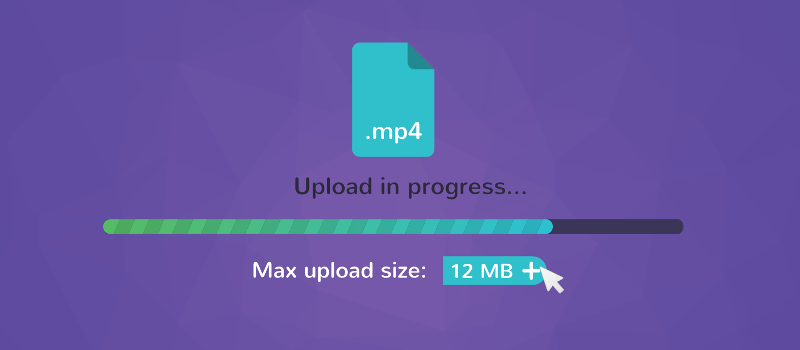
در ادامه سلطان این موارد رو بررسی می کنه
- از کجا بفهمیم حجم اپلود وردپرس چقدره؟
- افزایش حجم اپلود وردپرس از فایل فانکشن قالب functions.php
- افزایش حجم اپلود وردپرس با ایجاد یا ویرایش فایل php.ini
- افزایش حجم اپلود وردپرس از روش htaccess.
- افزایش حجم اپلود وردپرس با استفاده از افزونه
- افزایش حجم اپلود وردپرس با ویرایش فایل wp-config.php
- افزایش اندازه آپلود در سایتهای چندگانه

از کجا بفهمیم حجم اپلود وردپرس چقدره؟
هنگام بارگذاری تصاویر یا رسانه، وردپرس به طور خودکار حداکثر اندازه آپلود فایل را نشان میدهد. برای بررسی آن میتوانید به پنل مدیریتی بروید و از بخش رسانه، زیرمنوی افزودن فایل جدید را انتخاب کنید. همانند تصویر زیر حداکثر اندازه آپلود فایل در وردپرس نمایش داده میشود:
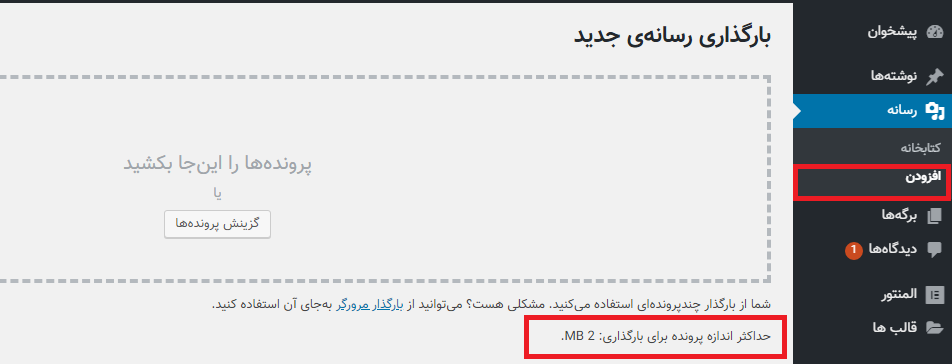
با این حجم پیش فرض 2 مگ واسه اپلود خیلی چیزا به مشکل بر میخورید ،با افزایش حجم اپلود وردپرس ،دیگه برای اپلود فایل های سنگین مشکلی ندارید، پس برای افزایش حجم اپلود بریم...
افزایش حجم اپلود وردپرس از فایل فانکشن قالب
یکی دیگر از روشهای انجام این کار این است که در فایل فانکشن قالب سایت خود کدهای زیر را قرار دهید؛ و بهاینترتیب حجم آپلود سایت خودتان را بالا ببرید.
@ini_set( 'upload_max_size' , '64M' );
@ini_set( 'post_max_size', '64M');
@ini_set( 'max_execution_time', '300' );نکته: حتماً به این نکته توجه داشته باشید که درصورتیکه شما از وردپرس شبکه استفاده میکنید؛ شما این امکان را دارید که از طریق پنل مدیریت خود این حجم را افزایش بدهید. البته شما نمیتوانید مقداری بیشتر از حد مشخصشده توسط سرور را برای آپلود مشخص کنید.
افزایش حجم اپلود وردپرس با ایجاد یا ویرایش فایل php.ini
برای این روش باید با استفاده از FTP به پوشه اصلی سایت وردپرس رفته یا با برنامه مدیریت فایل به حساب کاربری هاست سی پنل خود دسترسی پیدا کنید. در بیشتر موارد اگر از یک میزبان اشتراکی استفاده میکنید، در این صورت فایل php.ini را در فهرست خود مشاهده نمیکنید. اگر این فایل موجود نبود، سپس فایلی را با نام php.ini ایجاد کنید و آن را در پوشه ریشه سایت بارگذاری کنید. در آخر کد زیر را به فایل php.ini در وردپرس اضافه کنید.
upload_max_filesize = 500Mpost_max_size = 100Mmemory_limit = 2000Mfile_uploads = Onmax_execution_time = 70در کد بالا مقابل “upload_max_filesize” میزان آپلود فایل را مشخص کنید. در حال حاظر بر روی ۵۰۰ مگابایت تنظیم شده است که میتوانید مقدار دلخواه خودتان را برحسب نیاز وارد کنید.
افزایش حجم اپلود وردپرس از روش htaccess.
برخی از افراد از روش htaccess. استفاده میکنند، با تغییر فایل htaccess. در پوشه اصلی میتوانید شاهد افزایش حجم آپلود در وردپرس باشید. ابتدا فایل htaccess. را برای ویرایش انتخاب کنید و سپس قطعه کد زیر را در آن قرار دهید:
برای این منظور ابتدا وارد هاست شده و سپس به File Manager مراجعه کنید. بعد از این مرحله به مسیر public_html مراجعه کرده و به دنبال فایلی با نام htaccess. بردید. همونطور که از نقطه ابتدایی نام این فایل مشخصه این فایل جزو فایلهای مخفی در هاست هستش پس اگر برای اولین بار قصد تغییر در این فایل را داشته باشید به شما نمایش داده نخواهد شد.
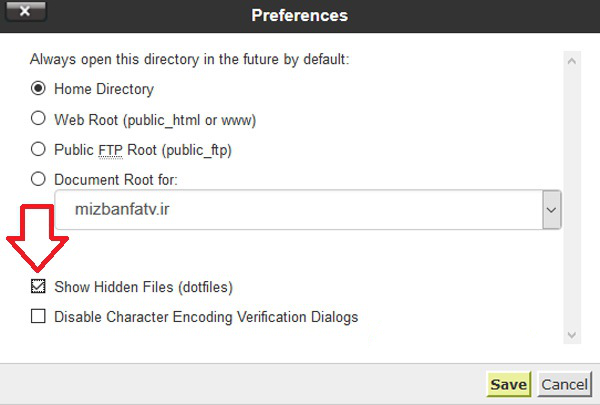
بنابراین روی دکمه Settings که در بالای صفحه در سمت راست قرار داره کلیک کنید و بعد از اینکه پنجره زیر براتون باز شد تیک گزینه Show hidden files را فعال کرده و روی دکمه Save کلیک کنید تا فایل htaccess. نمایش داده شود.
php_value upload_max_filesize 64Mphp_value post_max_size 64Mphp_value max_execution_time 300php_value max_input_time 300افزایش حجم اپلود وردپرس با استفاده از افزونه
برای افزایش حجم آپلود از طریق افزونه کافیست افزونه Increase Maximum Upload File Size را نصب کنید. این افزونه به راحتی قابلیت افزایش حجم آپلود وردپرس را به سایت شما اضافه خواهد کرد.
کافیست از بخش افزونهها > افزودن عبارت Increase Maximum Upload File Size را جستجو کنید.
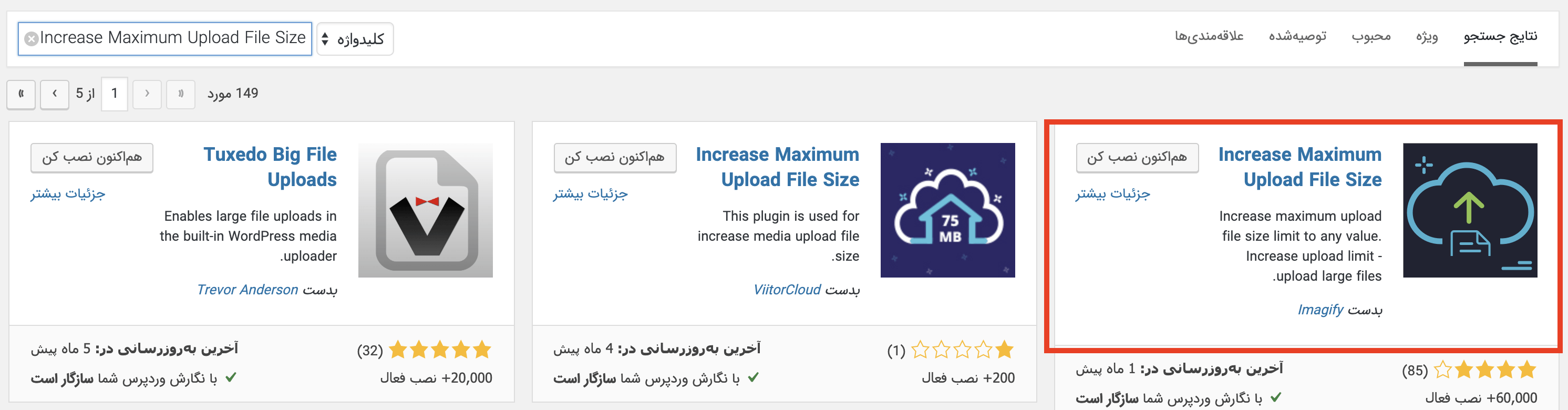
پس از نصب افزونه، منوی Increase Maximum Upload File Size به انتهای منوی سمت راست پنل مدیریت وردپرس شما اضافه خواهد شد. حالا روی این مورد کلیک کنید.
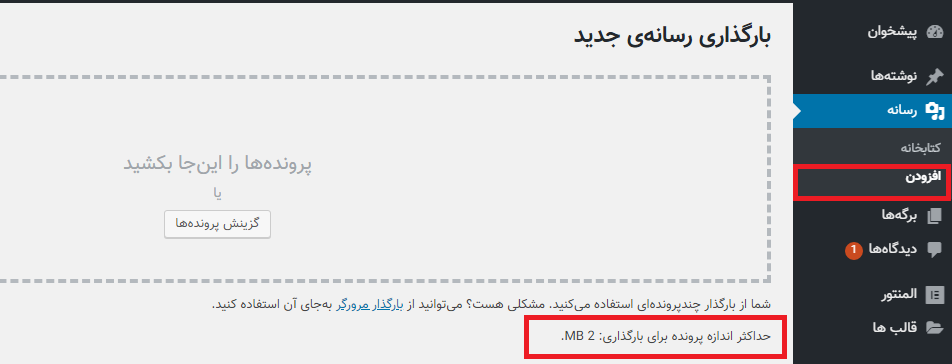
سپس از تنظیمات این افزونه میتوانید میزان حجم فایل مورد نیاز آپلود در وردپرس را مشخص کنید. پیشنهاد میکنیم این مورد را روی آخرین مقدار قرار داده و ذخیره کنید. حالا حجم آپلود وردپرس شما افزایش یافت.
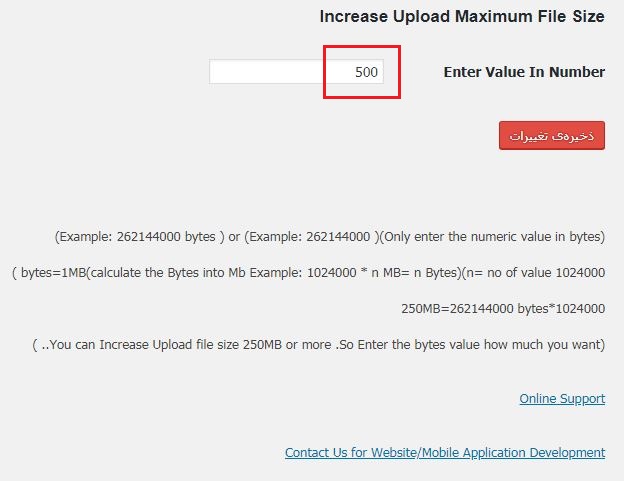
افزایش حجم اپلود وردپرس با ویرایش فایلwp-config.php
راه دیگر برای آپلود فایلها بدون محدودیت در وردپرس، تعریف پارامتر اندازه در فایل wp-config.php است. برای انجام این کار، با استفاده از SSH یا FTP به دایرکتوری اصلی خود دسترسی پیدا کنید و فایل wp-config.php را برای ویرایش انتخاب نمایید.
افزایش اندازه آپلود در سایتهای چندگانه
اگر در حال راه اندازی سایتهای چندگانه یا وردپرس شبکه هستید، از طریق تنظیمات پنل مدیریتی برای تغییر اندازه آپلود فایل در وردپرس اقدام کنید. این مقدار افزایش بستگی به تنظیمات سرور شما دارد. اگر سرور شما روی 20 مگابایت تنظیم شده باشد، نمیتوانید اندازه آپلود فایل وردپرس را به 25MB افزایش دهید.

مطلبی دیگر از این انتشارات
افزونه سئو وردپرس – Yoast seo
مطلبی دیگر از این انتشارات
پلاگین WP Content Protection Manager - افزونه حفاظت از محتوا و جلوگیری از راست کلیک
مطلبی دیگر از این انتشارات
هوک وردپرس و نحوه استفاده از آن